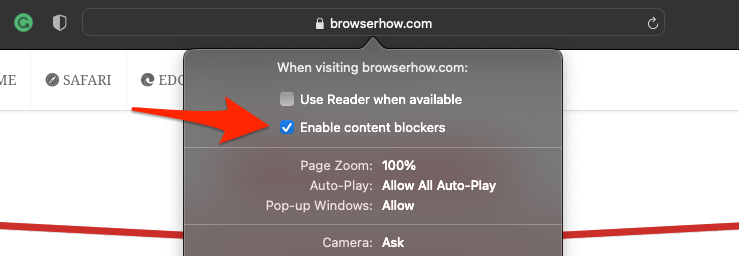Safari не воспроизводит видео на Mac?
Safari является максимальным и стандартным для пользователей, использующих устройства Apple. Но иногда вы можете столкнуться с некоторыми незначительными проблемами, такими как видео, которые не воспроизводятся в браузере Safari, которые мы можем быстро решить. Вы можете попробовать очистить кеш, настроить несколько параметров браузера, таких как JS, блокировщики контента и проверить конфликтующие расширения браузера.
Safari — веб-браузер по умолчанию для всех устройств Apple. Это один из наиболее предпочтительных вариантов среди пользователей Mac. Он известен своей скоростью и является удобным и ориентированным на конфиденциальность браузером.
Программы для Windows, мобильные приложения, игры - ВСЁ БЕСПЛАТНО, в нашем закрытом телеграмм канале - Подписывайтесь:)
С некоторыми изысканными функциями, такими как унифицированные вкладки и панель URL, группировка похожих вкладок с использованием групп вкладок, цветовая гамма веб-сайтов и встроенный переводчик. Safari несказанно способен преобразить ваше рабочее место. Он также считается одним из самых быстрых веб-браузеров.
Другая лучшая особенность браузера Safari заключается в том, что он позволяет запускать аудио и видео в браузерах. Вы можете воспроизводить любые видео в браузере без каких-либо задержек, и если вы пользователь Safari, то наверняка сталкивались с этим. Хотя это редко, но иногда из-за какой-то неизвестной ошибки или человеческой ошибки вы можете столкнуться с трудностями при воспроизведении видео в Safari.
У меня есть личный опыт, которым я хочу поделиться с вами: один из моих двоюродных братьев однажды столкнулся с трудностями при воспроизведении видео в Safari, поскольку он столкнулся с постоянной неизвестной ошибкой при просмотре определенного веб-сайта. Он обратился ко мне за вероятным решением, которое помогло решить проблему.
Связанный: Как исправить: Safari не работает на компьютере Mac?
Если вы также не можете воспроизводить видео в браузере Safari, вы можете выполнить следующие исправления. Кроме того, убедитесь, что вы выполнили все исправления, если функция воспроизведения видео не решена.
Принудительно закрыть и перезапустить Safari
Принудительный выход и перезапуск могут решить проблему с воспроизведением видео в браузере Safari, и вам может не потребоваться приступать к другим исправлениям.
Вот шаги, чтобы принудительно закрыть и перезапустить браузер Safari:
- Нажмите на яблоко
 в строке меню.
в строке меню. - Выберите «Принудительный выход» в раскрывающемся меню.
 Откроется окно принудительного закрытия приложений.
Откроется окно принудительного закрытия приложений. - Выберите приложение Safari из списка.

- Нажмите кнопку принудительного выхода.
- Запуск браузер Safari из Приложения.
Перезапуск Safari часто помогает, если у вас возникают проблемы с воспроизведением видео. Но убедитесь, что вы сохранили необходимые вещи из вкладок, прежде чем закрывать их.
Связанный: Как принудительно закрыть браузер Safari на компьютере Mac?
Включить Javascript
Safari иногда может отключить JavaScript из соображений безопасности. JavaScript является основным языком всех взаимодействий в Safari и необходим для воспроизведения видео.
Вот шаги, чтобы включить выполнение JavaScript в браузере Safari:
- Запустите приложение Safari на компьютере Mac.
- Выберите Safari в меню.
- Выберите «Настройки…» в меню Safari.
- Перейдите на вкладку «Безопасность» во всплывающем окне «Настройки».
- Включить Флажок включить JavaScript.

Аналогичные параметры доступны в таких браузерах, как Firefox и Chrome, в их настройках.
Связанный: Как разрешить или заблокировать JavaScript на компьютере Safari?
Проверьте расширения браузера
Расширения браузера также могут вызвать эту проблему, неправильно действуя или намеренно блокируя видео. Если вы еще не проверили расширения браузера, вот как вы можете это сделать:
Вот шаги для проверки конфликтующих расширений браузера в браузере Safari:
- Запустите браузер Safari на своем компьютере.
- Нажмите на опцию Preferences в строке меню.
 Откроется окно настроек.
Откроется окно настроек. - Перейдите на вкладку «Расширения».
В нем будут перечислены все расширения, установленные в браузере Safari. - Снимите флажок рядом с расширением, чтобы выключить его.

- Отключите все расширения и проверьте воспроизведение видео.
Если проблема устранена, значит, что-то было не так с расширениями. Повторите процесс и включите расширения одно за другим, чтобы точно знать, какое расширение вызывает эту проблему.
Связанный: 7+ лучших расширений Apple Safari [You Must Have]
Очистить кеш браузера
Данные, собранные в виде кеша, иногда могут препятствовать воспроизведению видео в Safari. Очистка кеша освобождает место для загрузки и воспроизведения новых видео.
Вот шаги, чтобы очистить хранилище кеша браузера Safari:
- Запустите браузер Apple Safari.
- Щелкните меню Safari и выберите подменю «Настройки».
- Перейдите на вкладку «Дополнительно».
- Установите флажок для меню «Показать разработку» в строке меню.
 Это активирует новое меню «Разработка» в строке меню Safari.
Это активирует новое меню «Разработка» в строке меню Safari. - Нажмите на меню «Разработка» в строке меню.
- Выберите «Очистить кэши» в раскрывающемся меню.
 Он очистит и очистит все файлы кеша, хранящиеся в браузере Safari.
Он очистит и очистит все файлы кеша, хранящиеся в браузере Safari.
Иногда тяжелые файлы кеша могут ограничивать вашу систему в загрузке видео и их воспроизведении. Кроме того, очистка кешей не изменит ваши данные в браузере, поэтому вы можете делать это, не беспокоясь.
Связанный: Как очистить историю, файлы cookie и кэш в Safari Mac?
Отключить блокировку контента
Блокировщик контента — это функция Safari, которая дает вам возможность разрешать или запрещать загрузку определенного контента на веб-сайте. Он предназначен для улучшения вашего просмотра, блокируя ненужный контент. Таким образом, он также может остановить воспроизведение видео в Safari.
Вот шаги, чтобы отключить блокировщики контента в Safari Mac:
- Запустите браузер Safari на Mac.
- Откройте веб-сайт, на котором вы хотите отключить блокировку контента.
- Щелкните меню Safari и выберите подменю «Настройки для веб-сайта…».
 Отобразится всплывающее окно из адресной строки.
Отобразится всплывающее окно из адресной строки. - Запрещать установите флажок для параметра «Включить блокировку контента».

Отключение блокировщика контента не нанесет никакого вреда вашему браузеру, это просто мера безопасности для защиты вашего устройства от подозрительного нерелевантного контента или вредоносных файлов.
Если вы доверяете известному сайту, на котором смотрите видео, безопасно отключить опцию блокировки контента.
Связанный: Как разблокировать и разрешить всплывающие окна в Safari Mac?
Итог: видео Safari не воспроизводится
Предлагаемые здесь исправления являются одной из проверенных мер, которая гарантирует решение вашей проблемы с тем, что Safari не воспроизводит проблемы, без какого-либо неблагоприятного воздействия на ваше устройство. Вы можете использовать эти простые и безопасные шаги, чтобы ваши видео воспроизводились в Safari.
Вот как вы можете устранить неполадки в Safari, если у вас возникли проблемы с воспроизведением видео на нем. Моему двоюродному брату очень помогли, и я уверен, что все предложенные здесь исправления должны быть значительно полезны и вам.
Если вы столкнулись с аналогичной проблемой, когда браузер Safari не воспроизводит мультимедиа в Интернете, то эти шаги по устранению неполадок помогут решить проблему.
Связанный: Как исправить: Chrome не воспроизводит видео онлайн?
Сообщите нам, если вы пробовали другие способы устранения неполадок, которые помогли устранить проблемы с воспроизведением видео в Safari. Мы будем очень признательны за любой конструктивный вклад от вас.
Часто задаваемые вопросы: Safari не может воспроизводить видео
Мы перечислили несколько наиболее часто задаваемых вопросов, связанных с тем, что Safari не воспроизводит онлайн-видео.
Будут ли мои данные удалены при очистке кеша для воспроизведения видео в Safari?
Нет, вам не нужно беспокоиться о данных вашей системы, так как они будут в полной безопасности при очистке файлов кеша.
Будут ли исправления одинаковыми для Safari, не воспроизводящего видео на Macbook и iPad?
Да, вы можете использовать одни и те же исправления как на MacBook, так и на iPad.
Нужно ли стирать все данные в Safari, чтобы исправить проблемы с воспроизведением видео?
Нет, вам не обязательно это делать. Простое удаление кеша или любое из вышеперечисленных исправлений поможет без стирания ваших данных.
Наконец, вот рекомендуемые веб-браузеры для вашего компьютера и мобильного телефона, которые вы должны попробовать.
Если у вас есть какие-либо мысли о том, как исправить: Safari не воспроизводит видео на Mac?, то не стесняйтесь заглянуть ниже поле для комментариев. Если вы считаете эту статью полезной, рассмотрите возможность поделиться ею со своей сетью.
Программы для Windows, мобильные приложения, игры - ВСЁ БЕСПЛАТНО, в нашем закрытом телеграмм канале - Подписывайтесь:)
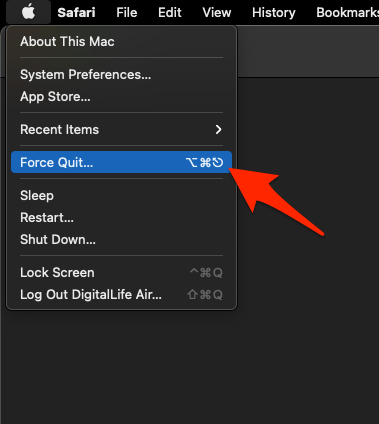 Откроется окно принудительного закрытия приложений.
Откроется окно принудительного закрытия приложений.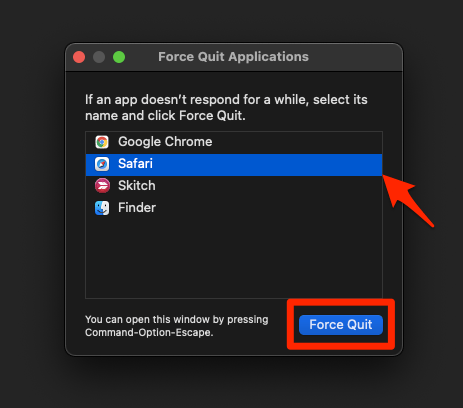

 Откроется окно настроек.
Откроется окно настроек.
 Это активирует новое меню «Разработка» в строке меню Safari.
Это активирует новое меню «Разработка» в строке меню Safari.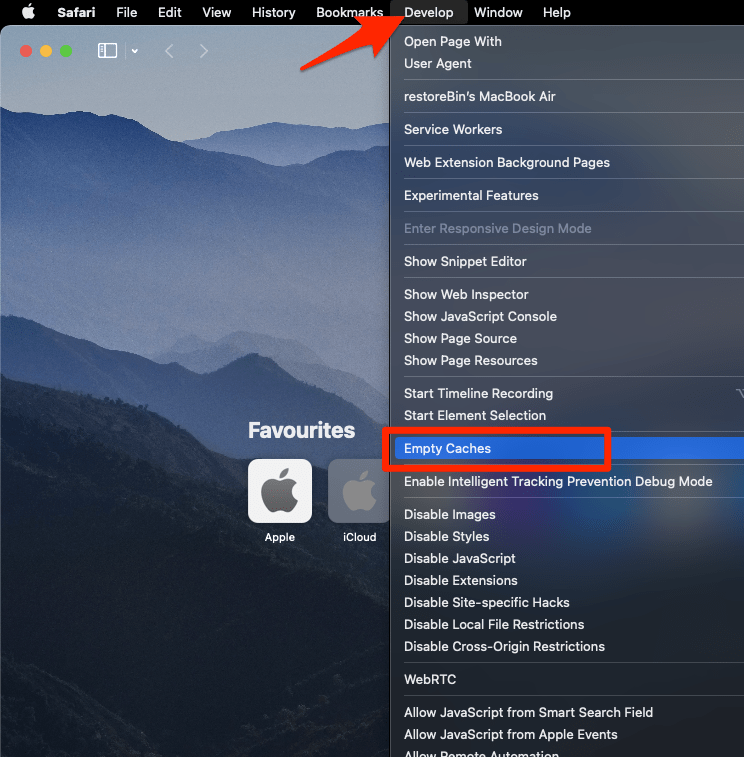 Он очистит и очистит все файлы кеша, хранящиеся в браузере Safari.
Он очистит и очистит все файлы кеша, хранящиеся в браузере Safari. Отобразится всплывающее окно из адресной строки.
Отобразится всплывающее окно из адресной строки.